Как найти первый рабочий день месяца в excel
Вы можете использовать следующую формулу, чтобы найти первый рабочий день месяца для заданной даты в Excel:
=WORKDAY(EOMONTH( A2 ,-1), 1)
Эта формула вернет первый рабочий день месяца для даты в ячейке A2 .
В этой формуле используется функция ЭОМЕСЯЦ , чтобы найти последний день месяца перед датой в ячейке A2 , а затем используется функция РАБДЕНЬ , чтобы найти первый день недели следующего месяца.
Следующий пошаговый пример показывает, как использовать эту формулу на практике.
Шаг 1. Введите набор данных
Сначала давайте введем следующий набор данных в Excel:
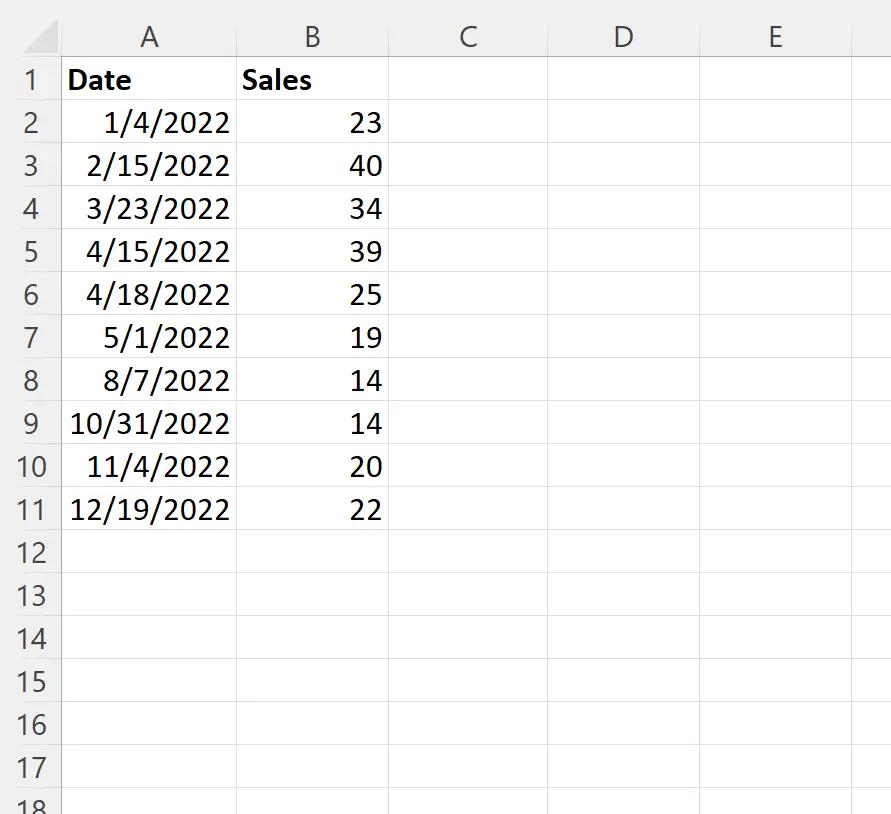
Шаг 2. Рассчитайте первый рабочий день месяца.
Затем мы введем следующую формулу в ячейку C2 , чтобы найти первый рабочий день месяца для даты в ячейке A2 :
=WORKDAY(EOMONTH( A2 ,-1), 1)
Затем мы можем щелкнуть и перетащить эту формулу в каждую оставшуюся ячейку в столбце C:
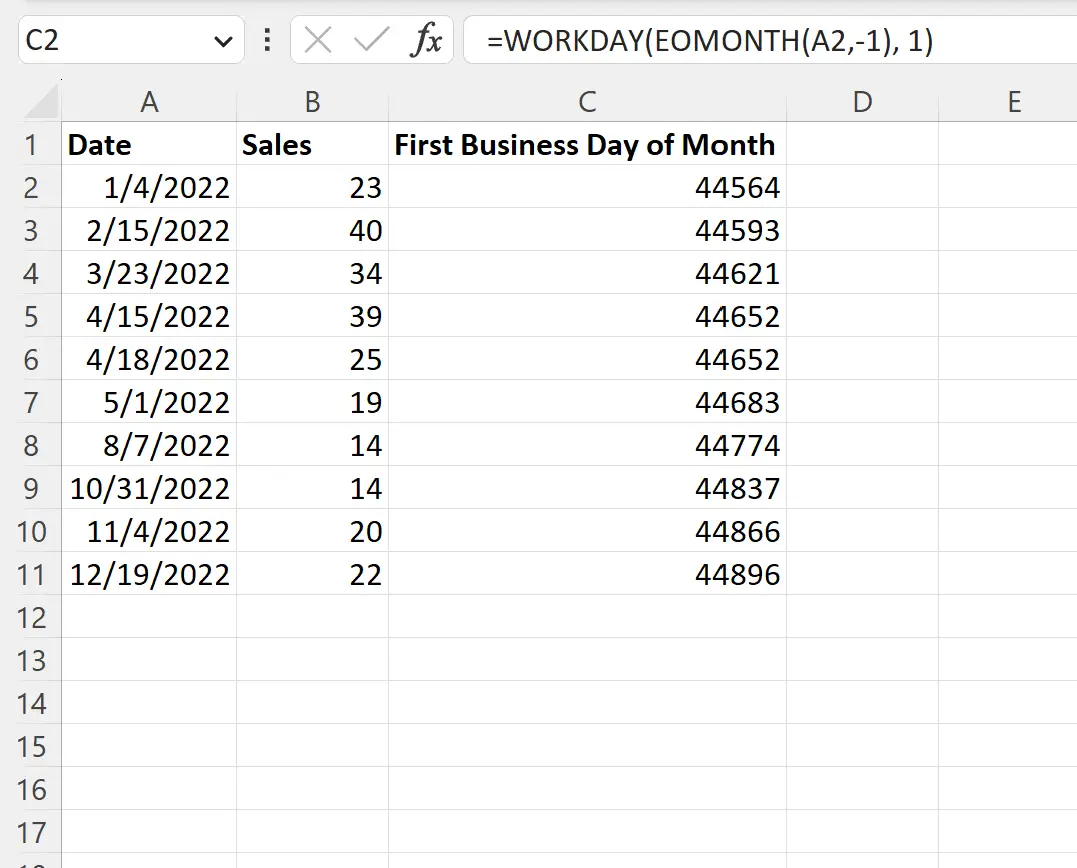
Шаг 3. Преобразование числовых значений в формат даты
По умолчанию значения даты отображаются в виде числовых значений.
Примечание . Числовые значения обозначают количество дней с 01.01.1900.
Чтобы преобразовать эти числовые значения в даты, мы можем выделить диапазон ячеек C2:C11 , затем щелкнуть раскрывающееся меню «Числовой формат» на вкладке «Главная» , затем нажать «Короткая дата» :
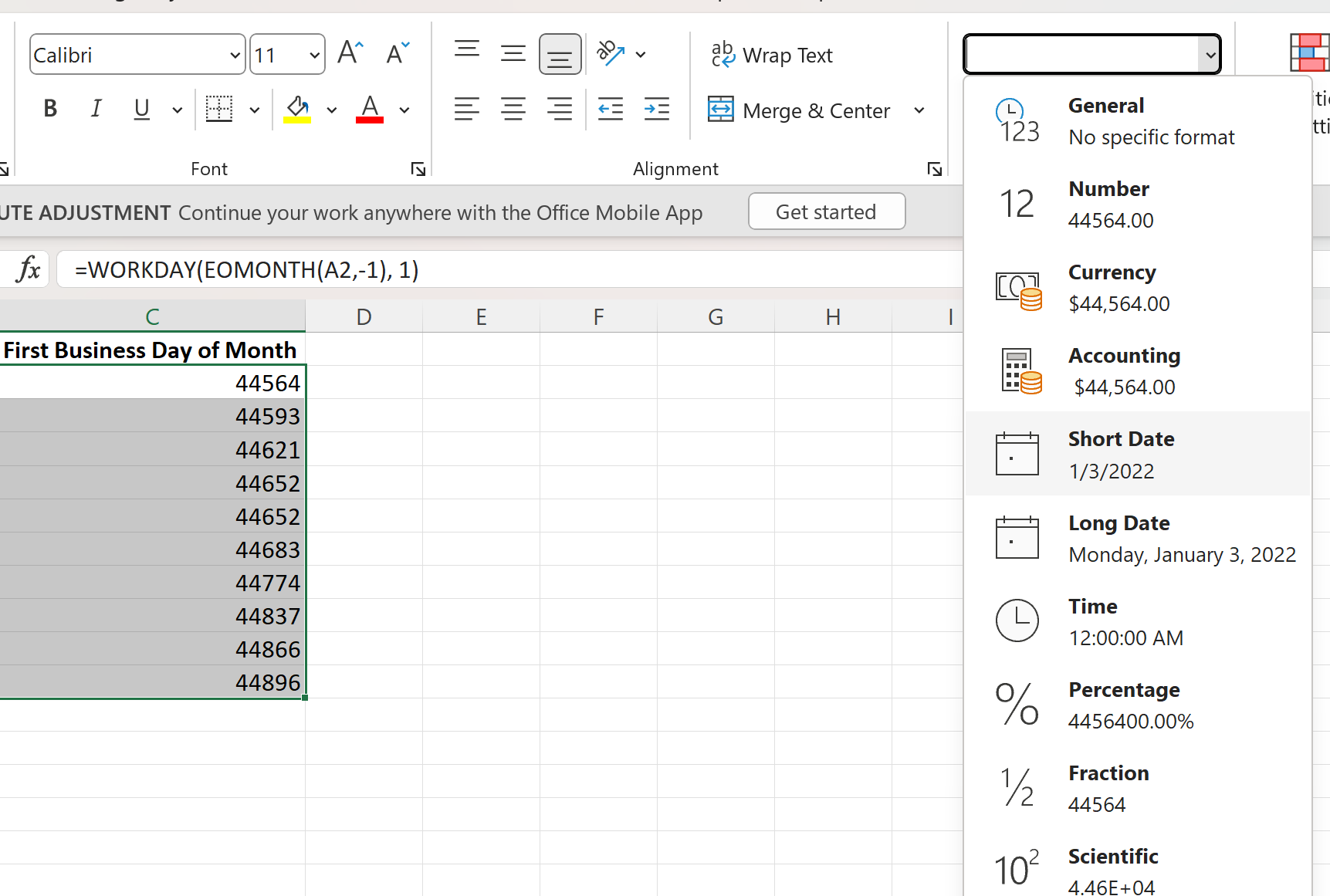
Каждое числовое значение в столбце C будет преобразовано в формат даты:
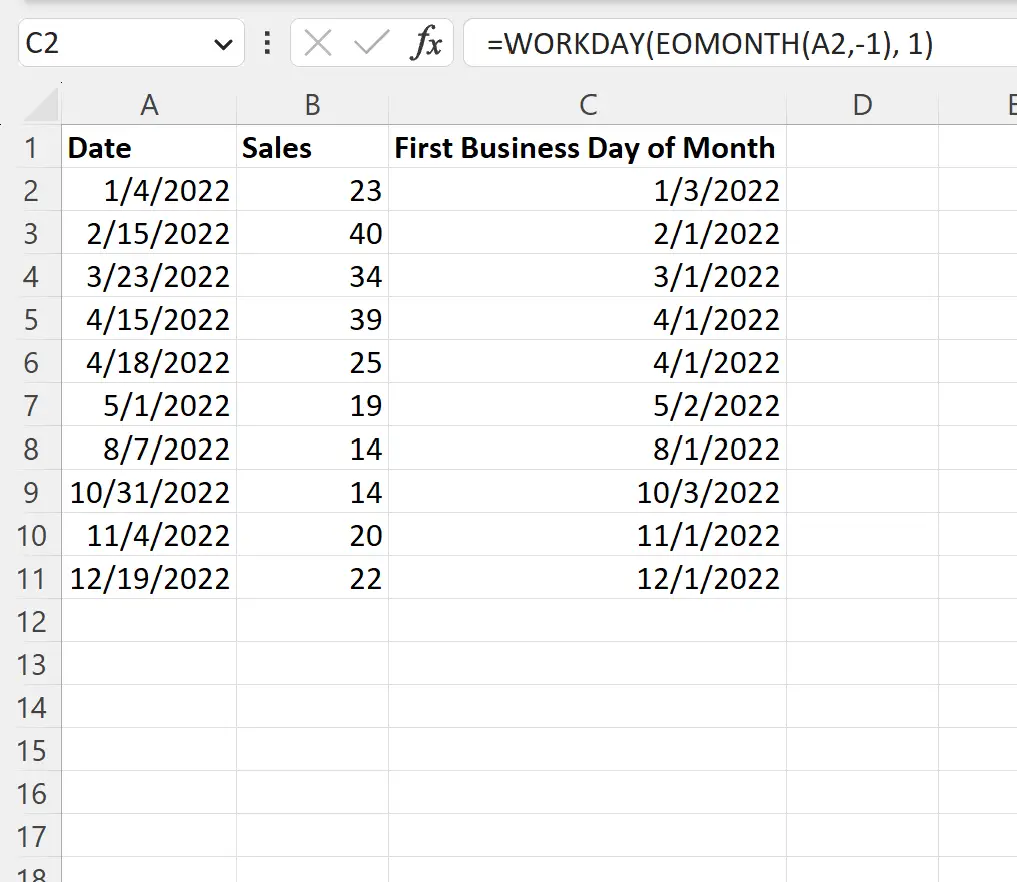
В столбце C указывается первый рабочий день месяца, к которому относится дата в столбце A.
Например, мы можем посмотреть на календарь и увидеть, что 04.01.2022 — вторник:
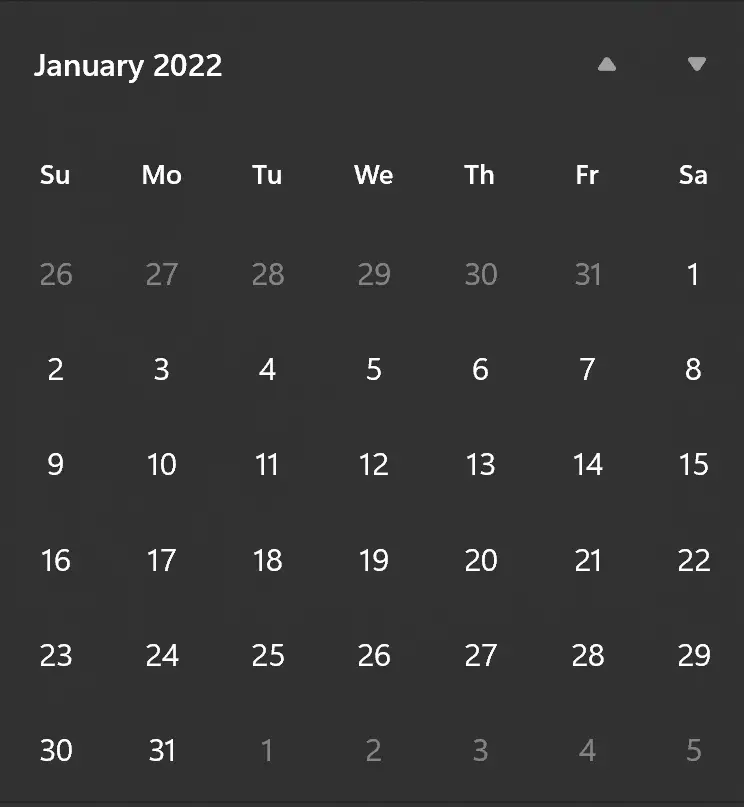
Первый рабочий день января – понедельник, 3.
Итак, наша формула возвращает дату 03.01.2022 .
Дополнительные ресурсы
В следующих руководствах объясняется, как выполнять другие распространенные задачи в Excel:
Как добавить месяцы к дате в Excel
Как отсортировать месяцы в хронологическом порядке в Excel
Как посчитать количество месяцев между датами в Excel